Forum Antworten Erstellt
-
AutorBLOG-POSTS
-
EasySIGN
ModeratorHallo,
Der einfachste Weg, Bilder aus anderen Quellen aufzunehmen, besteht darin, sie zuerst auf Ihrem PC zu speichern und dann mit zu importieren Datei> Importieren….
Have an easy day!
Dennis at EasySIGNEasySIGN
ModeratorHallo Richard,
Lassen Sie uns einfach wissen, ob wir noch etwas für Sie tun können 🙂
Have an easy day!
Dennis at EasySIGN20. Juli 2020 um 11:03 Uhr als Antwort auf: Fügen Sie die Farbe in die Stift- und Füllfunktion ein #14667EasySIGN
ModeratorHallo Richard,
Vielen Dank für Ihr Feedback! Wir haben Ihre Idee zu unserer Liste zukünftiger Entwicklungen hinzugefügt
Have an easy day!
Dennis at EasySIGNEasySIGN
ModeratorHallo Sietse,
Danke für deine Frage! In EasySIGN können Sie die Anzeigequalität vollständig steuern. Es gibt einige Einstellungen, die dazu führen, dass Sie sehen, was Sie sehen.
1.) Bitmap-Drahtgitter-Anzeigemodus
Ansicht> Qualität> Bitmaps im Drahtmodell als
Sie können dies entweder auf überhaupt kein Bild, einfache Graustufen (nur Schwarzweiß), Graustufen (Vollbild, keine Farben) oder das Originalbild einstellen. In Ihrem Screenshot ist der Anzeigemodus auf Graustufen eingestellt.2.) Bitmap-Qualität
Ansicht> Qualität> Bitmaps gefüllt als
Dies legt die Qualität der Bilder fest. In Ihrem Screenshot ist es auf niedrig eingestellt, wodurch das Bild unscharf wird. Je höher die Qualität, desto länger dauert die Verarbeitung Ihres Bildes durch EasySIGN.3.) Bitmap-Qualität
Ansicht> Qualität
Wählen Sie aus, ob Objekte nur als Linien (Drahtmodell) oder als vollständiges Objekt in verschiedenen Qualitäten angezeigt werden sollen. Je höher die Qualität, desto länger dauert die Verarbeitung Ihres Designs durch EasySIGN. In Ihrem Screenshot ist es auf Drahtmodell eingestellt, und daher wird der Drahtmodell-Anzeigemodus für Bitmaps verwendet, um Ihr Bild anzuzeigen.Have an easy day!
Dennis at EasySIGN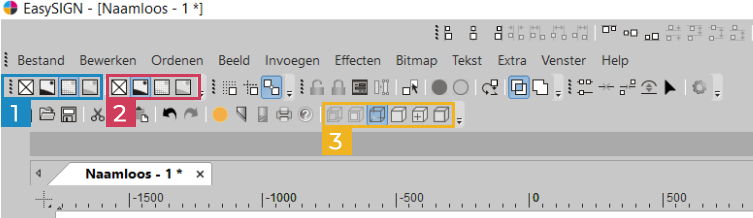
EasySIGN
ModeratorHallo Antoine,
Gerne lesen Sie Ihre Probleme mit dem Produktionsleiter, die durch die Neuinstallation der Plottertreiber behoben wurden.
Wenn die Anmeldung nicht ordnungsgemäß funktioniert, führen Sie bitte einige Überprüfungen durch:
1.) Haben Sie eine stabile Internetverbindung?
Überprüfen Sie Ihre Internetverbindung mit einem Speedtest.2.) Führen Sie die neueste Version von EasySIGN aus?
Die neueste Version von EasySIGN finden Sie auf unserer Download-Seite.3.) Ist Ihr Passwort korrekt?
Wenn Sie Ihr Passwort nicht kennen, versuchen Sie es zurückzusetzen.4.) Ist Ihre E-Mail-Adresse korrekt?
Wenn Sie nicht wissen, welche E-Mail-Adresse korrekt ist, überprüfen Sie Ihre Auftragsbestätigung oder Rechnung. Die Lizenz wird automatisch an die im Warenkorb eingegebene E-Mail-Adresse aktiviert, wenn Sie Ihre Lizenz erhalten haben.Wenn Sie alle oben genannten Punkte überprüft haben und die Anmeldung immer noch nicht funktioniert, setzen Sie sich unter support@easysign.com mit uns in Verbindung
Have an easy day!
Dennis at EasySIGNEasySIGN
ModeratorHallo Michael,
Bitte stellen Sie sicher Laden Sie die neueste Version von EasySIGN herunter. Starten Sie nach der Installation EasySIGN und wählen Sie "Anmelden oder Ticket aktivieren". Melden Sie sich dann mit Ihrem Konto an (Ihrer E-Mail-Adresse und einem Passwort, das Sie von Ihrem Händler erhalten haben). Wenn Sie Ihr Passwort nicht kennen, können Sie Legen Sie ein neues Passwort fest.
Lassen Sie uns einfach wissen, wenn dies Ihr Problem nicht löst. Wir helfen Ihnen gerne weiter 🙂
Have an easy day!
Dennis at EasySIGNEasySIGN
ModeratorHallo Wilko,
Vielen Dank, dass ich dich trage! Ik heb ze een voor een beantwood:
1) Via het dialoogvenster voor de penstijl kunt u instellen de pendikte bij het vergroten moet worden geschaald of niet. U vindt dit dialoogvenster in der EasySIGN Toolbox.
2) Sie haben die Standardverbindung über das Hetzelfde-Dialogfenster ausgewählt und müssen dann eine Auswahl treffen. U krijgt dan een extra dialoogvenster waarin u wordt gevraagd de standaardinstelling te wijzigen und op te slaan.
3. Een meer standaard manier ist om 10 stuks achter elkaar op het EasySIGN-werkblad te plaatsen. Bevor Sie mit der optischen Positionierung beginnen und sich schnell verausgaben.
Have an easy day!
Paul at EasySIGNEasySIGN
ModeratorWenn Sie die Fehlermeldung "Installation abgebrochen, Wartungslizenz abgelaufen" erhalten, kontaktieren Sie uns am besten per E-Mail. Wir werden das zugrunde liegende Problem untersuchen und Ihnen eine benutzerdefinierte Lösung anbieten 🙂
EasySIGN
ModeratorHallo Cheryl,
Sie haben eine E-Mail mit einem Passwort und dem Link zu erhalten Laden Sie die neueste Version von EasySIGN herunter. Installieren Sie die neueste Version, melden Sie sich mit Ihrer E-Mail-Adresse und Ihrem Passwort an und fertig 🙂 Sie benötigen kein Software-Ticket mehr.
Have an easy day!
Dennis at EasySIGNEasySIGN
ModeratorHallo Fabio,
Es gab eine Verzögerung bei der Aktivierung Ihrer Lizenz, es sollte jetzt funktionieren 🙂
Have an easy day!
Dennis at EasySIGN -
AutorBLOG-POSTS